Oglas
 Bez obzira sastavljate li izvješće o radu ili samo želite grafički predstaviti informacije na svom blogu, Google Fusion Tables može vam pomoći. Google Fusion je zapravo značajka ugrađena u Google dokumente koja vam omogućuje transformiranje neobrađenih informacija koje su pohranjene u tabelarnom ili Format proračunske tablice na vizualno privlačniji način - bez obzira radi li se o pitačkoj grafici, traci ili mapi s informacijskim slojem.
Bez obzira sastavljate li izvješće o radu ili samo želite grafički predstaviti informacije na svom blogu, Google Fusion Tables može vam pomoći. Google Fusion je zapravo značajka ugrađena u Google dokumente koja vam omogućuje transformiranje neobrađenih informacija koje su pohranjene u tabelarnom ili Format proračunske tablice na vizualno privlačniji način - bez obzira radi li se o pitačkoj grafici, traci ili mapi s informacijskim slojem.
Ovdje smo pokrenuli mnoštvo generatora grafikona na MUO-u, uključujući mrežne aplikacije poput Pie Color i Alat za grafikone Stvorite profesionalne dijagrame i grafikone s ovih 6 besplatnih alataDijagrami i grafikoni nisu samo domena uredskih radnika i ljudi u poslovnom svijetu. Ovih šest besplatnih mrežnih alata pružaju vam mogućnost trenutne vizualizacije. Čitaj više . Čak smo jednom pokrili Googleov stvaralac slika, za što sam prilično siguran da je bio prethodnik Google Fusion Tables-a. Ljepota Google Fusion Tables-a je u tome što je potrebno kreiranje grafikona na automatiziraniju razinu, tako što vam omogućuje da uvezete proračunske tablice pravo iz Google Dokumenata. Također možete uvesti podatke iz datoteke pohranjene na vašem računalu ili ih stvoriti u pokretu.
Pristupite Google Fusion tablicama iz Google Docs
Prvi korak je prijaviti se na svoj račun na Google dokumentima, a zatim kliknite na "Stvoriti"Na lijevoj strani glavnog zaslona. Vidjet ćete padajući popis svih tipičnih stvari koje možete stvoriti u Google dokumentima, kao što su dokumenti i proračunske tablice. Ako malo dalje pogledate taj popis, vidjet ćete izbor za "Stol“. Trenutno je ovo beta značajka.
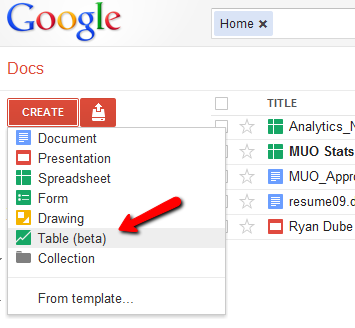
Prva opcija koju ćete imati je uvesti tablicu podataka. Kao što vidite, jednostavno možete koristiti proračunsku tablicu koju već imate na svom računu na Google dokumentima (Google Spreadsheets) ili možete prenijeti datoteku s podacima o proračunskoj tablici s računala.
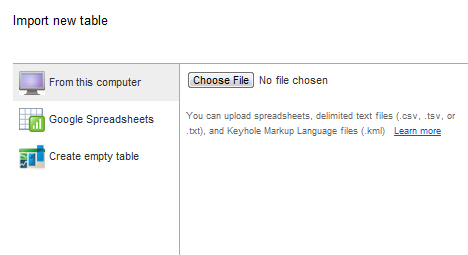
U svrhu ovog članka, želim vam pokazati kako možete koristiti Google Fusion Tables za prikaz stvarnih podataka na karti. U ovom slučaju, napravit ću popis putovanja koja je naša obitelj izvela tokom godina, a svako putovanje ću ocijeniti vrijednošću "kao" - od 0 do 100 posto.
Kada stvorite novu praznu tablicu, možete unositi podatke po jedan red. To nije baš kao obična proračunska tablica na kojoj postoji gomila praznih redaka. Morate kliknuti na "Stvorite novi redak"Za unos novih podataka.
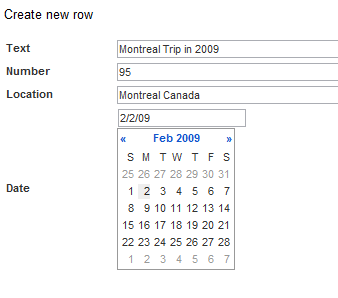
Tekst i Broj može biti bilo što uopće. Mjesto nije obavezno, osim ako podatke ne želite predstaviti u formatu karte, u tom slučaju ih želite povezati s određenom lokacijom koja će se prikazati na Google mapi. Možete dodati i datum koji može biti koristan i ovisno o tome što pokušavate predstavljati, ali ni to nije obavezno.
Evo moje popunjene tablice, s pet mjesta koja smo posjetili i brojem koji predstavlja koliko nam se svidjelo putovanje.
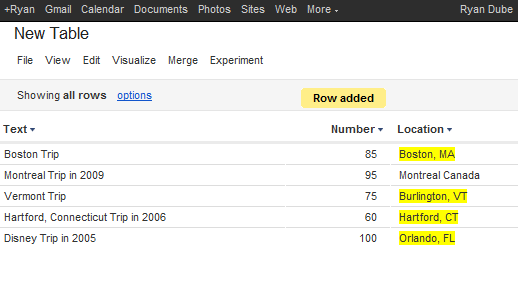
Kad ste spremni pretvoriti obrazac u grafički format, samo kliknite "Zamisli” stavku izbornika i odaberite jednu od opcija s popisa. Podatke možete predstaviti kao linijski grafikon, šipka, pita dijagram, raspored rasipanja ili vremenska traka.
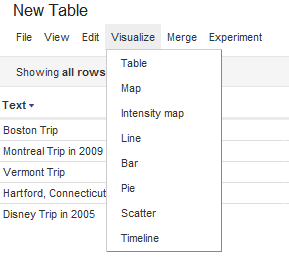
Naravno, moja omiljena značajka Google Fusion Tables je mogućnost preklapanja podataka na vrhu Google Maps. Kad odaberete Karta Opcija postoji nekoliko dodatnih koraka kroz koje možete prilagoditi vizualizaciju podataka.
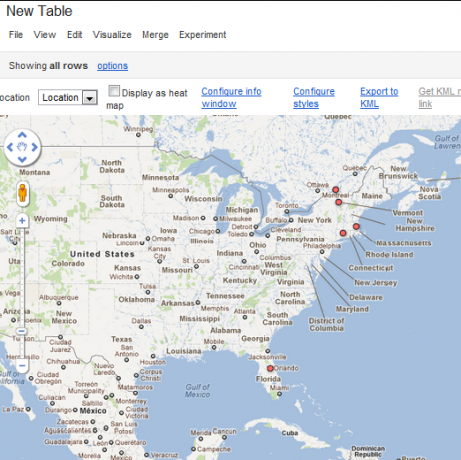
Trenutačno nema ništa posebno u vezi podataka, osim što su oni iscrtani na karti na temelju lokacija koje sam dao za te podatkovne točke. Umjesto ovoga, kartu želim učiniti korisnijom tako što ću promijeniti stvarni marker na temelju postotka „like“ koji sam dao tom putovanju. Samo kliknite "konfigurirajte stilove"Na vrhu karte. Kliknite na "Korpe", A zatim podijelite podatkovne točke na raspone vrijednosti. U ovom slučaju želim 5 različitih ikona koje predstavljaju raspon bodova.
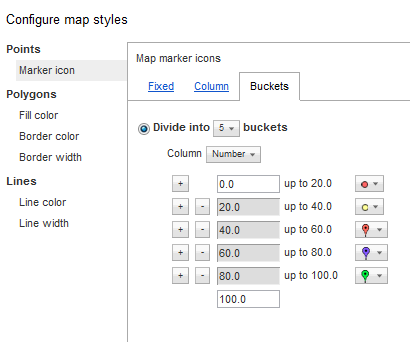
Ne zaboravite odabrati podatke koje predstavljate identificiranjem stupca podataka na padajućem popisu. U ovom slučaju odabrao sam "BrojStupac moje tablice. Sada možete vidjeti da se ikone prikazuju u veličini i boji koje se odnose na "težinu" koju sam dao tom putovanju.
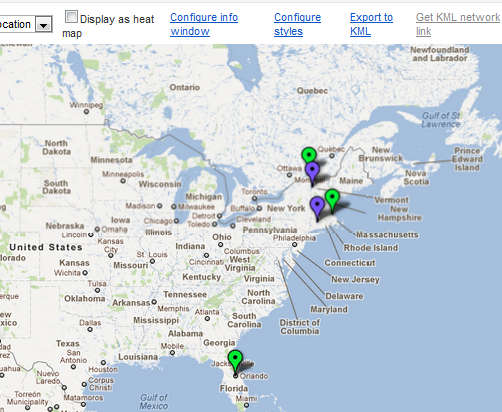
Očito, ovo može postati daleko korisnije kada imate stotine ili tisuće podatkovnih točaka, a ikone podijelite u vrlo fino podešene kante. Na taj način možete zastupati informacije poput bolesti, nesreća, prirodnih katastrofa i drugih podaci na način koji mogu otkriti podatke koje je inače teško prikazati u samo tablici format.
Naravno, možete upotrijebiti i Google Fusion ljestvice za predstavljanje podataka u svojim standardnim formatima pita, linija ili traka - vrsta svakodnevnih grafikona koje možete raditi na poslu ili u školi.
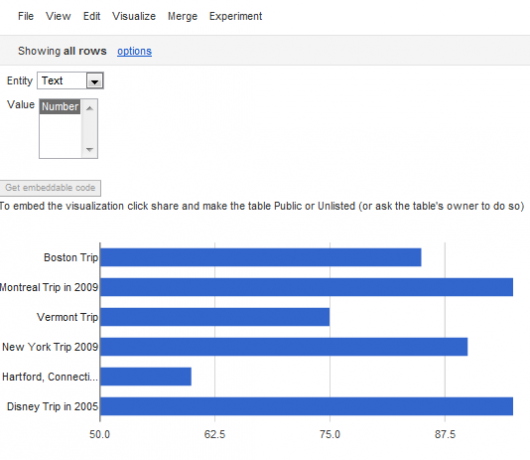
Najbolji dio Google Fusion Tablica je da vizualizacije koje stvorite mogu biti ugrađene bilo gdje na webu. Sve što trebate učiniti je napraviti svoju izvornu tablicu "javnom", a zatim na prikazu karte pritisnite "Nabavite ugrađenu vezu“. To će osigurati kôd koji možete istaknuti i zatim zalijepiti na vlastiti blog ili web stranicu.
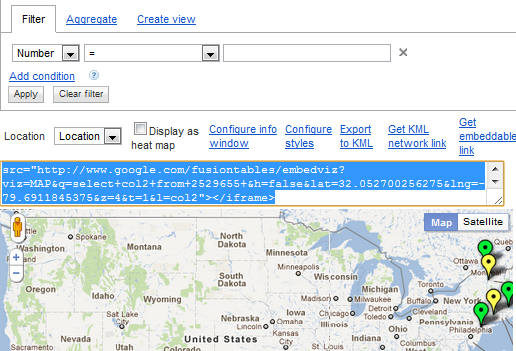
Na isti se način ugrađuju i druge karte.
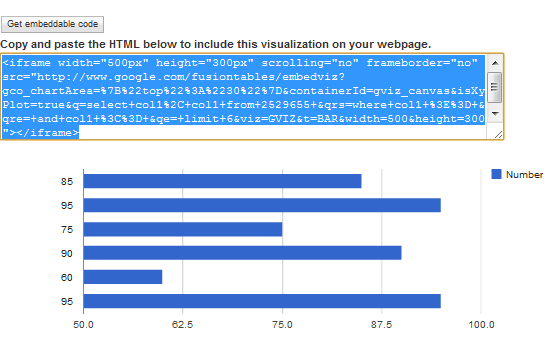
Google Fusion Tables čini smiješno brz i jednostavan uvoz velikih količina podataka, a zatim predstavljanje tih podataka u grafičkom formatu koji bi vam u suprotnom mogao potrajati mnogo više vremena pomoću aplikacije poput Microsofta Excel. Google Fusion Tables omogućava vam brzo prepoznavanje točnih podataka koje želite predstavljati i kako to želite prikažite ga, a zatim se brine za ostalo - i omogućuje vam da brzo dijelite svoje vizualizacije na mreža.
Dakle, naprijed, prijavite se na svoj račun na Google dokumentima i isprobajte Google Fusion Tables. Javite nam je li vam pomoglo da analizirate svoje podatke na novi način. Podijelite svoje misli i ideje u odjeljku s komentarima u nastavku!
Kreditna slika: Shutterstock
Ryan je diplomirao elektrotehniku. Radio je 13 godina u inženjerstvu automatizacije, 5 godina u IT-u, a sada je Apps inženjer. Bivši glavni urednik MakeUseOfa, govorio je na nacionalnim konferencijama o vizualizaciji podataka i bio je prikazan na nacionalnoj televiziji i radiju.


